一、解压安装包
1.将压缩包放到一个非中文目录下,并解压到当前目录。
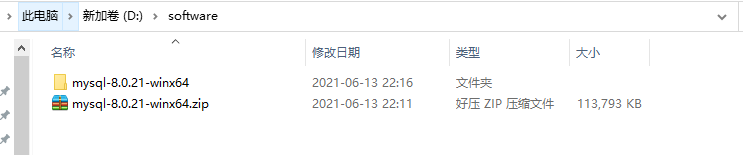
二、.以管理员权限打开cmd
1.找到命令提示符

2.鼠标右键选择以管理员方式打开
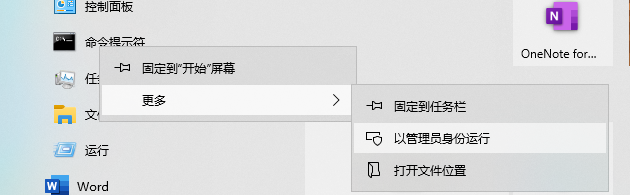
三、对在命令行里对mysql文件进行配置
1.查看自己的解压的mysql文件的bin目录的位置

我的位置是 D:\software\mysql-8.0.21-winx64\bin
2.在命令行里,进入解压的mysql文件的bin目录的位置。
用cd命令
cd是change dirctory意思,改变目录
cd命令格为:
cd /d 自己要进入的目录位置

进入成功后显示

四、.初始化数据库配置文件
1.在命令提示符中初始化命令输入:
mysqld --initialize --console
2.显示以下类似效果
注意:命令输入以后,可能前三行先显示,等待一会才显示最后一行。
最后一行有初始化密码

3.记录初始的密码
①确定初始化密码:

其中localhost:后的为初始化密码,在这里为
ke2NSxg20/NO
②打开一个记事本工具记录一下,可以为接下里登录的时候用来复制黏贴
五、安装mysql服务
1.安装服务
输入命令:
mysqld --install mysql
注意“:这句命令为用mysqld 命令 安装了一个名字为mysql 的服务

2.验证此服务安装成功
①点击**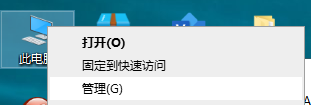
的管理
②点击
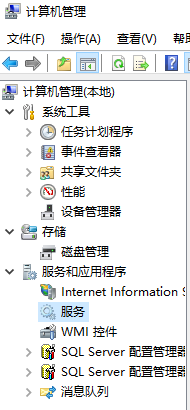
③查看服务

④证明mysql服务安装成功
六、启动mysql并进行第一次启动后的必要配置
1.启动mysql服务
输入:net start mysql 命令
.
2.输入用户名密码进行登录
mysql -u 用户名 -p
默认是root 用户,我们在初始化配置时候也只得到了root的初始密码,所以登录root用户
①输入命令:
mysql -u root -p

②复制存在文档中的初始化密码
**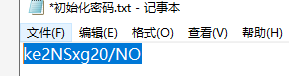
③粘贴
I.设置命令行属性
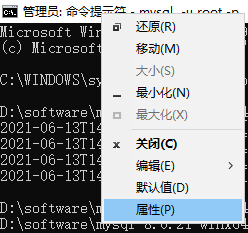
ii.在选项中勾选
**
*iii.粘贴密码
在 单击鼠标右键进行粘贴
单击鼠标右键进行粘贴
④登录成功显示

3.修改密码(第一次登录进来必须修改)
目标:将用户名为root的用户密码改成123456
方法:输入命令: ALTER USER ‘root’@‘localhost’ IDENTIFIED BY ‘123456’

七、重新启动mysql
第一次修改面后必须重新登录mysql才能进行数据库操作
1.退出mysql账号
输入命令:exit
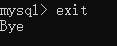
2.再次登录用新密码

3.查看,mysql中数据库
输入命令 : show databases;
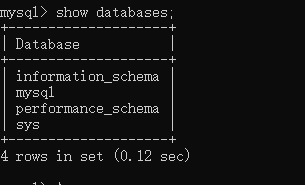
mysql中默认有四个数据库
4.退出mysql的root账户登录 :exit
5.关闭mysql服务:net stop mysql
八、配置环境变量
现在启动mysql服务必须进入bn目录,为了在任意目录通过命令行都可以启动mysql服务,所以要配置环境变量。
1.点击此电脑–》属性-》高级系统设置

2.选择环境变量

3.在系统变量中的Path中点击编辑

4.点击新建天津环境变量
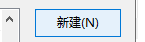
5.将自己的mysql目录的bin路径复制进来
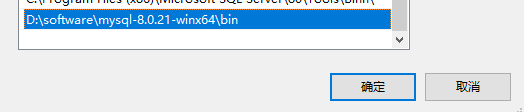
5.一路确定,安装完成
九、启动mysql
1.启动服务
2.登录root账户
3.查看mysql中当前存在的数据库























 5872
5872











 被折叠的 条评论
为什么被折叠?
被折叠的 条评论
为什么被折叠?








